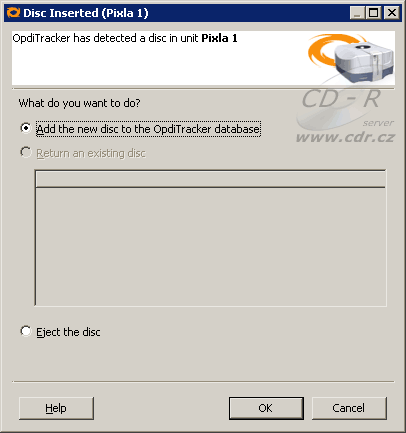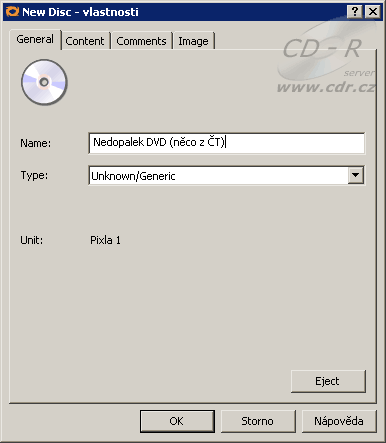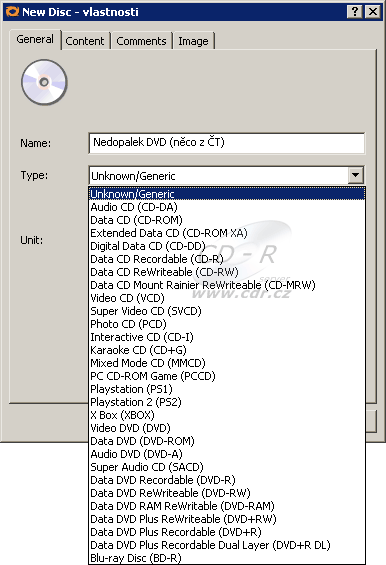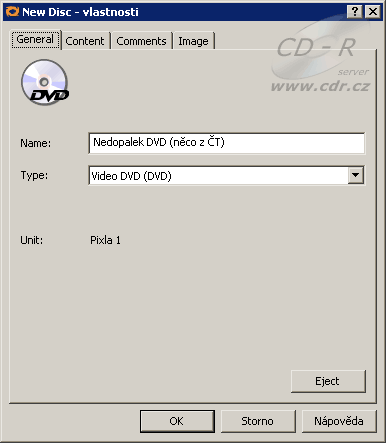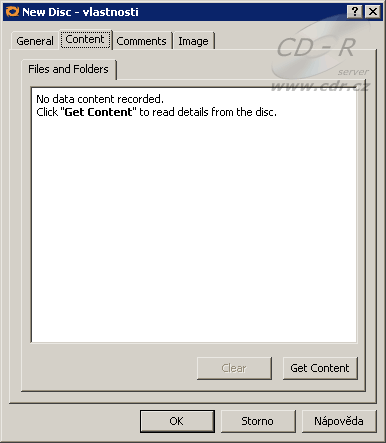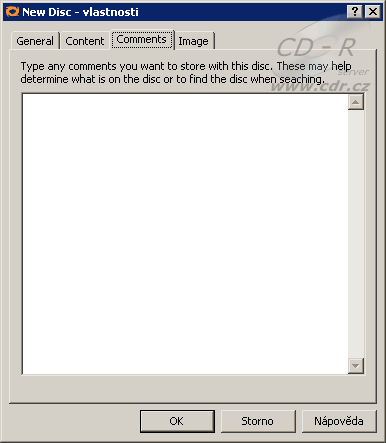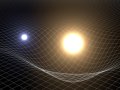Ovládací software OpdiTracker
Kapitoly článků
Instalace
 Instalace hardwaru je jednoduchá jako vložení kazety do videa. Jde o skutečné Plug and Play zařízení, takže prostě připojíte a hotovo. Ovladač není potřeba, protože je Disc Stakka detekován jako klasické „Zařízení standardu HID“ (Human Interface Device), podobně, jako myš nebo klávesnice. Je jedno, kolik boxů je ve věži, platí zde pravidlo, že každá věž představuje jednu koncovou položku ve správci zařízení v systému. Proto lze na jeden počítač snadno připojit až 500 boxů, protože 100 věží se do 127 možných USB zařízení na jednom řadiči vejde. O ovládání se pak postará software OpdiTracker.
Instalace hardwaru je jednoduchá jako vložení kazety do videa. Jde o skutečné Plug and Play zařízení, takže prostě připojíte a hotovo. Ovladač není potřeba, protože je Disc Stakka detekován jako klasické „Zařízení standardu HID“ (Human Interface Device), podobně, jako myš nebo klávesnice. Je jedno, kolik boxů je ve věži, platí zde pravidlo, že každá věž představuje jednu koncovou položku ve správci zařízení v systému. Proto lze na jeden počítač snadno připojit až 500 boxů, protože 100 věží se do 127 možných USB zařízení na jednom řadiči vejde. O ovládání se pak postará software OpdiTracker.
Přidání dalších boxů do věže je pak ještě jednodušší. Prostě posadíte další box na spodní a hotovo. Ve správci zařízení k žádné změně nedojde, to už si musí opět ohlídat OpdiTracker. Jeho instalaci bychom za normálních okolností neprobírali, jde totiž o klasickou proceduru, kdy se spustí instalátor a v nejjednodušším případě se několikrát odkliká Next a nakonec Finish. Problém však je, že v českých Windows může jeho instalace hned na začátku skončit chybou:
Pravděpodobně by se to dalo vyřešit změnou v ovládacím panelu Místní a jazykové nastavení, jednodušší a lepší však bude nainstalovat si novější verzi, která se u nás dodává na zmíněném přidaném CD-R. Připomeňme, že OpdiTracker vyžaduje Microsoft .NET Framework (také je na CD-R obsažen).
Instalaci tedy zahájíme rovnou spuštěním souboru OpdiTrackerDownloaderMin.exe z CD. Ten nám oznámí, zda máme na PC všechny potřebné náležitosti. Samotný OpdiTracker se instaluje spuštěním OpdiTrackerMin1085.exe. Místo výše uvedené chybové hlášky by se měl objevit klasický průvodce instalací:
Na něm pak stačí několikrát odklepnout Next, mezitím souhlasit s licencí, případně zvolit složku pro instalaci, nevyhovuje-li vám předvolená. Po stisknutí Install se OpdiTracker nainstaluje a po skončení se průvodce instalací uzavře tlačítkem Finish. Jednoduché a klasické.
Jeden nedostatek však instalace na dodaném CD-R médiu přece má. Instalační soubor má jen 11,3 MB, zatímco to, co si můžete stáhnout z webu OpdiComu, má 32,2 MB. Ptáte se, co má stažená instalace navíc oproti té dodávané na CD-R? Odpověď zní: Nápovědu, a to ve dvou provedeních. Zatímco na CD-R je verze bez nápovědy, stažená instalace obsahuje rozsáhlou nápovědu ve Flashi či HTML (každá má 16 MB a můžete si její instalaci zvolit ručně).
Dodávka funkční instalace na CD-R médiu je v každém případě vítaná, byť by tedy už mohla být přibalena verze s nápovědou. Místa na CD-R médiu je habaděj.
Aktualizace firmwaru
Disc Stakka má kupodivu také firmware, který se dá aktualizovat. V boxech, které jsme měli zapůjčené, byl firmware nejnovější, takže jsme si nemohli vyzkoušet celý proces v reálu.
V každém případě výrobce doporučuje mít firmware ve všech jednotkách stejný a nejlépe nejnovější. Jak můžete sami na obrázcích vidět, průvodce aktualizací požaduje, aby každá jednotka byla aktualizována zvlášť a to včetně sólo připojení. Neměla by se aktualizovat jednotka, která sedí kdesi ve věži a není připojená přímo do USB portu počítače, tedy ani USB hub by mezi nimi neměl být. Proces aktualizace jednoho boxu trvá prý asi dvě minuty.
OpdiTracker
OpdiTracker, tedy software pro správu databáze médií a ovládání boxů Disc Stakka, se integruje do průzkumníku Windows a vypadá vedle jednotek pevných disků, CD/DVD mechanik či ovládacích panelů prostě jako další položka v oblasti Tento počítač. Aby vše fungovalo, musí být OpdiTracker spuštěný (tuto volbu nabízí jeho průvodce instalací těsně před ukončením, jinak se samozřejmě automaticky startuje při přihlášení uživatele).
To má svou výhodu: Uživatel, zvyklý na Windows Explorer (Průzkumník Windows) se nemusí učit nic nového. Je snad jen trochu škoda, že OpdiTracker není v češtině. I tak je jeho ovládání skutečně intuitivní a práce s ním je velice snadná. Už standardní verze OpdiTrackeru má mnoho možností nastavení, které ji činí skutečně dostatečným nástrojem na ovládání Disc Stakka.
V našem případě jsme měli k dispozici dva boxy. Ty se pak po příslušném pojmenování, které se dělá úplně stejně, jako třeba přejmenování souboru, vyskytují v průzkumníku OpdiTracker
Položka Ejected Disc (vysunuté disky) pak obsahuje všechna média, která má OpdiTracker v databázi a přitom právě nejsou v žádném boxu. Nejsou-li vysunuta žádná média, je samozřejmě položka prázdná.
Zpočátku jsou v procházených oknech OpdiTrackeru zobrazeny jednoduché nápovědy, které stručně říkají, k čemu právě zobrazená položka slouží. Pokud zaškrtnete položku Do not show this message again, pak se příště už tato jednoduchá nápověda nezobrazí. Jinak má OpdiTracker ještě další celkem slušnou a obsáhlou nápovědu, která je k dispozici buďto v HTML nebo Flash podobě, samozřejmě pokud si nainstalujete tu „tlustší“ verzi, kterou je možné stáhnout si z webu OpdiComu.
Vkládání médií do Disc Stakka
Pokud po instalaci, kdy ještě nic není v databázi, vložíte do libovolného boxu médium, objeví se dotaz, co s takovým médiem udělat. Máte možnost jej zařadit do databáze nebo jej opět hned vysunout. V případě, že jej budete dávat do databáze, musíte udělat jeho popis, abyste věděli, co že to je za médium. Tento postup však doporučuji dělat pouze v případě co do obsahu nezajímavých nebo prostě třeba prázdných disků.
Na třetím obrázku krásně vidíte, jaké typy disků již pro účely databáze OpdiTracker podporuje. Dá se předpokládat, že novější verze zahrnou kromě Blu-ray třeba i HD DVD. OpdiTracker se snaží sám detekovat typ vložených disků, což se mu ne vždy podaří. Přidat nový vlastní typ bohužel nelze.